Come eliminare i temi in WordPress (perché dovresti)
Pubblicato: 2023-04-06- Problemi con il mantenimento di temi indesiderati
- ️ Come eliminare un tema WordPress
- ️ Come eliminare un tema WordPress tramite FTP
- Come eliminare un tema WordPress tramite cPanel
- Best practice per l'eliminazione dei temi WordPress
- Conclusione
Imparare a eliminare i temi in WordPress è essenziale per ogni proprietario di un sito web. I temi WordPress definiscono l'aspetto del tuo sito, rendendolo visivamente accattivante e facile da usare.
Tuttavia, l'eliminazione di temi indesiderati è fondamentale per la sicurezza e le prestazioni. In questa guida, tratteremo tutto ciò che devi sapere sulla rimozione di quei temi non necessari.
Problemi con il mantenimento di temi indesiderati
La conservazione dei temi inutilizzati può causare diversi problemi, ad esempio:
- Rischi per la sicurezza
- Rallentare le prestazioni del sito web
- Confusione per gli amministratori del sito
- Rallentamento delle prestazioni del sito web
- Confusione per gli amministratori del sito
- Maggiori sforzi di manutenzione
- Problemi di compatibilità
Mantenere temi indesiderati sul tuo sito WordPress può portare a una serie di problemi. Approfondiamo i potenziali problemi:
1. Rischi per la sicurezza
Uno dei problemi più significativi con il mantenimento di temi inutilizzati (come il vecchio tema Twenty-two) sono i potenziali rischi per la sicurezza. Ogni tema che hai installato sul tuo sito, attivo o meno, può essere un potenziale punto di ingresso per gli hacker.
I vecchi temi potrebbero avere un codice obsoleto, che può renderli suscettibili alle vulnerabilità della sicurezza. Mantenendo questi temi, aumenti le possibilità che il tuo sito venga compromesso.
La rimozione regolare di temi indesiderati può aiutare a ridurre al minimo questo rischio e proteggere il tuo sito.
2. Rallentamento delle prestazioni del sito web
‼️ Un altro problema con i temi inutilizzati è il loro impatto sulle prestazioni del sito web. Anche se i temi inattivi potrebbero non rallentare direttamente il tuo sito, possono consumare preziose risorse del server.
Ciò può comportare tempi di caricamento più lenti e prestazioni complessive ridotte. Inoltre, avere molti temi installati può rendere più difficile la gestione del tuo sito, il che può influire sulla sua ottimizzazione.
L'eliminazione di temi indesiderati contribuirà a migliorare le prestazioni del tuo sito Web e fornirà un'esperienza migliore ai visitatori.
3. Confusione per gli amministratori del sito
I temi inutilizzati possono anche creare confusione per gli amministratori del sito, specialmente quando ci sono più persone che gestiscono il sito. Mantenere un gran numero di temi può rendere difficile determinare quale sia attivo o adatto alle esigenze del tuo sito.
Questo può portare a errori durante l'aggiornamento, la modifica o la scelta di nuovi temi. Rimuovendo i temi indesiderati, puoi semplificare la gestione dei temi, ridurre il rischio di errori e garantire un flusso di lavoro più organizzato ed efficiente.
4. Maggiori sforzi di manutenzione
L'installazione di più temi richiede aggiornamenti regolari per garantirne la sicurezza e la funzionalità. Se non utilizzi un tema particolare, è facile trascurare gli aggiornamenti necessari, esponendo il tuo sito a potenziali problemi di sicurezza.
L'eliminazione dei temi aiuta a ridurre gli sforzi di manutenzione e garantisce che ti concentri solo sui temi che contano per il tuo sito.
5. Problemi di compatibilità
️ Poiché WordPress e i suoi plugin sono in continua evoluzione, i temi devono essere aggiornati per mantenere la compatibilità. I temi inutilizzati possono diventare obsoleti e causare problemi di compatibilità con le funzionalità principali o i plug-in del tuo sito.
Eliminando i temi non necessari, puoi evitare potenziali conflitti e mantenere il tuo sito web senza intoppi.
Mantenere temi indesiderati sul tuo sito WordPress può comportare rischi per la sicurezza, rallentare il tuo sito Web, creare confusione per gli amministratori, aumentare gli sforzi di manutenzione e creare problemi di compatibilità. Per garantire un sito sicuro, veloce e ben ottimizzato, è fondamentale eliminare tutti i temi che non ti servono più o che non utilizzi più.
️ Come eliminare un tema WordPress
Segui questi semplici passaggi per eliminare un tema WordPress attraverso la dashboard:
- Accedi alla dashboard di WordPress
- Trova la pagina Temi
- Seleziona il tema da eliminare
- Fare clic sul pulsante Elimina
- Conferma l'eliminazione
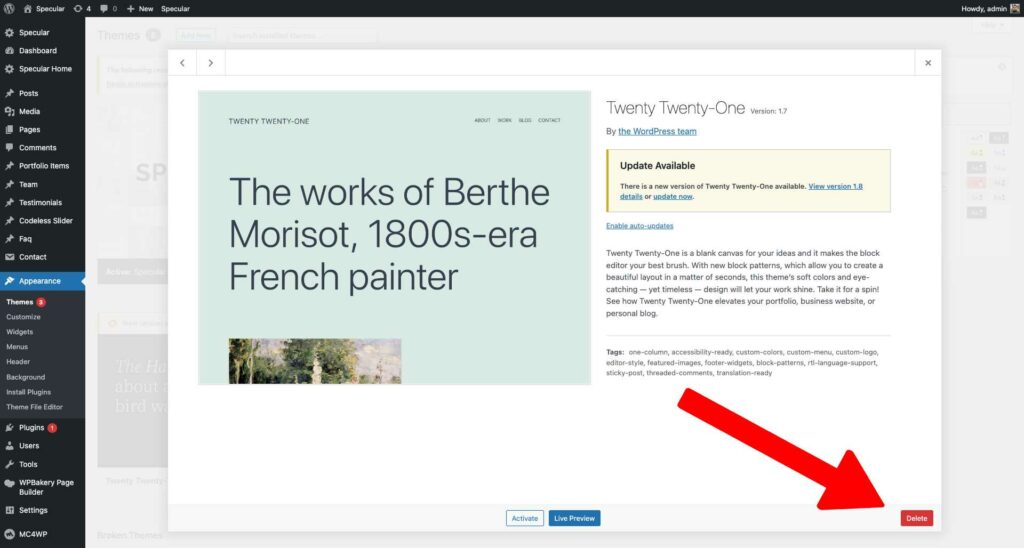
️ Come eliminare un tema WordPress tramite FTP
Un altro metodo per eliminare i temi è tramite FTP. Ecco come:
- Accedi al sito tramite FTP
- Passare alla cartella dei temi
- Identifica il tema da eliminare
- Elimina la cartella del tema
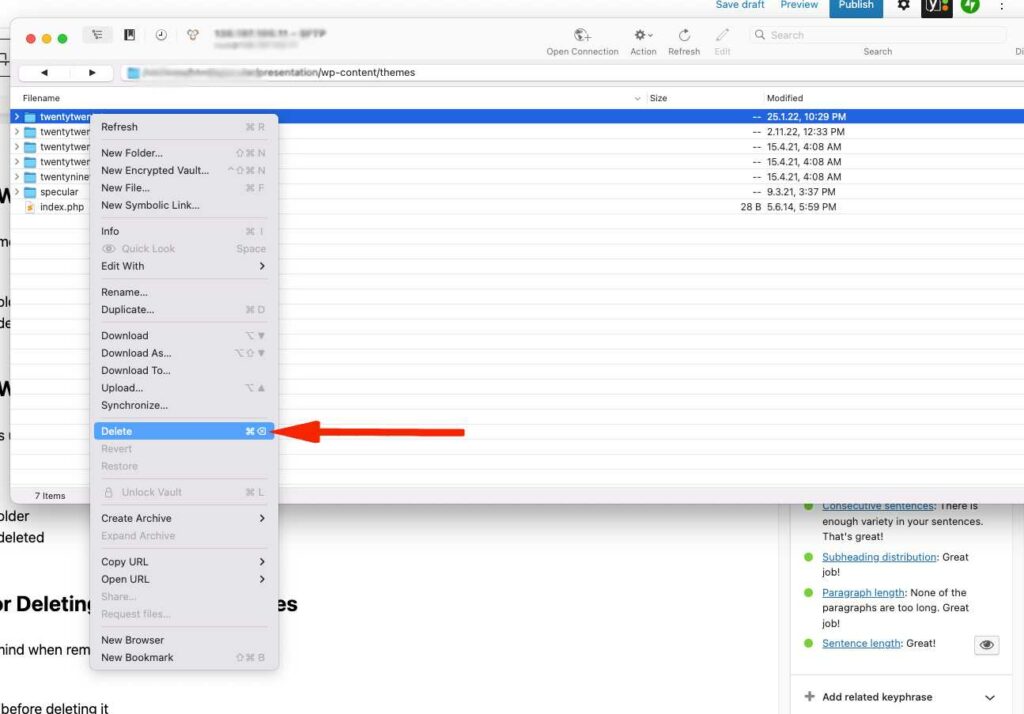
Come eliminare un tema WordPress tramite cPanel
Infine, puoi rimuovere i temi utilizzando cPanel. Segui questi passi:
- Accedi al cPanel
- Trova il File Manager
- Passare alla cartella dei temi
- Identifica il tema da eliminare
- Elimina la cartella del tema

Ecco alcuni provider di hosting cPanel economici.
Best practice per l'eliminazione dei temi WordPress
Tieni a mente queste best practice quando rimuovi i temi:

- Eseguire il backup dei file del sito
- Disattiva il tema prima di eliminarlo
- Elimina regolarmente i temi inutilizzati
- Testa il tuo sito dopo l'eliminazione del tema
- Utilizzare un ambiente di staging per modifiche importanti
- Tieni traccia delle personalizzazioni
- Monitora gli aggiornamenti per i temi installati
Per garantire un processo fluido e sicuro durante l'eliminazione dei temi WordPress, è fondamentale seguire alcune best practice. Ecco uno sguardo dettagliato a ciò che dovresti considerare quando rimuovi i temi:
1. Eseguire il backup dei file del sito
Innanzitutto, esegui il backup dei file del tuo sito prima di eliminare qualsiasi tema. Ciò include i file del tema, il database del tuo sito e tutte le personalizzazioni che hai apportato.
In questo modo, ti assicuri un rapido ripristino del tuo sito se qualcosa va storto durante il processo di eliminazione. Utilizza un plug-in di backup affidabile o esegui un backup manuale tramite il pannello di controllo del tuo provider di hosting.
2. Disattivare il tema prima di eliminarlo
Successivamente, assicurati che il tema che intendi eliminare non sia attualmente attivo. Il tentativo di eliminare il tema attivo potrebbe causare problemi con l'aspetto e la funzionalità del tuo sito.
Per evitare ciò, attiva prima un tema diverso e poi procedi con l'eliminazione di quello che non ti serve più.
3. Elimina regolarmente i temi inutilizzati
Inoltre, prendi l'abitudine di rivedere ed eliminare regolarmente tutti i temi inutilizzati. In questo modo, manterrai il tuo sito sicuro, migliorerai le sue prestazioni e semplificherai la gestione dei temi.
Imposta una pianificazione per questa attività, ad esempio trimestrale o semestrale, per mantenere un ambiente WordPress pulito ed efficiente.
4. Testa il tuo sito dopo l'eliminazione del tema
Successivamente, controlla la funzionalità e l'aspetto del tuo sito per assicurarti che funzioni ancora senza intoppi e che tutti i plug-in e le funzionalità funzionino come previsto.
Questo passaggio consente di identificare e risolvere eventuali problemi che potrebbero essersi verificati durante il processo di eliminazione.
5. Utilizzare un ambiente di staging per modifiche importanti
Inoltre, quando pianifichi modifiche significative al tuo sito, come l'eliminazione di un tema che contiene personalizzazioni, è meglio utilizzare un ambiente di staging.
Un sito di staging ti consente di testare le modifiche senza influire sul tuo sito live. Una volta che sei sicuro che la rimozione del tema non causerà alcun problema, puoi procedere con l'eliminazione dal tuo sito live.
6. Tieni traccia delle personalizzazioni
Inoltre, documenta eventuali personalizzazioni apportate a un tema prima di eliminarlo. Ciò garantisce di avere una registrazione delle modifiche apportate, che può essere utile se si decide di utilizzare nuovamente il tema in futuro o è necessario ricreare personalizzazioni simili su un tema diverso.
7. Monitorare gli aggiornamenti per i temi installati
Infine, stai attento agli aggiornamenti per i temi che hai installato. Anche se potresti aver eliminato temi non necessari, è essenziale mantenere aggiornati quelli rimanenti per garantire sicurezza, compatibilità e prestazioni. Controlla regolarmente gli aggiornamenti e applicali se necessario.
Leggi di più le nostre guide su:
Come installare un tema WordPress (in soli 5 passaggi)
Aggiorna un tema WordPress dagli autori del tema
Personalizza un tema WordPress (Tutorial)
Seguendo queste best practice durante l'eliminazione dei temi WordPress, ti assicurerai un sito Web sicuro, efficiente e ben mantenuto. Ricorda che mantenere il tuo sito pulito e organizzato è un processo continuo, quindi considera prioritario rivedere e ottimizzare regolarmente la gestione dei temi.
Conclusione
In conclusione, sapere come eliminare i temi in WordPress è essenziale per la sicurezza e le prestazioni del sito web. Seguendo questa guida completa, puoi assicurarti che il tuo sito rimanga in ottima forma. Ricordati di pulire regolarmente i tuoi temi WordPress e goditi un sito più veloce e sicuro!
Punti chiave:
- L'eliminazione di temi indesiderati è fondamentale per la sicurezza e le prestazioni del sito
- Esistono tre metodi per eliminare i temi: dashboard, FTP e cPanel
- Segui le migliori pratiche per garantire un processo di eliminazione senza intoppi
In qualità di uno dei co-fondatori di Codeless, metto in campo la mia esperienza nello sviluppo di WordPress e applicazioni web, oltre a una comprovata esperienza nella gestione efficace di hosting e server. La mia passione per l'acquisizione di conoscenze e il mio entusiasmo per la costruzione e la sperimentazione di nuove tecnologie mi spingono a innovare e migliorare costantemente.
